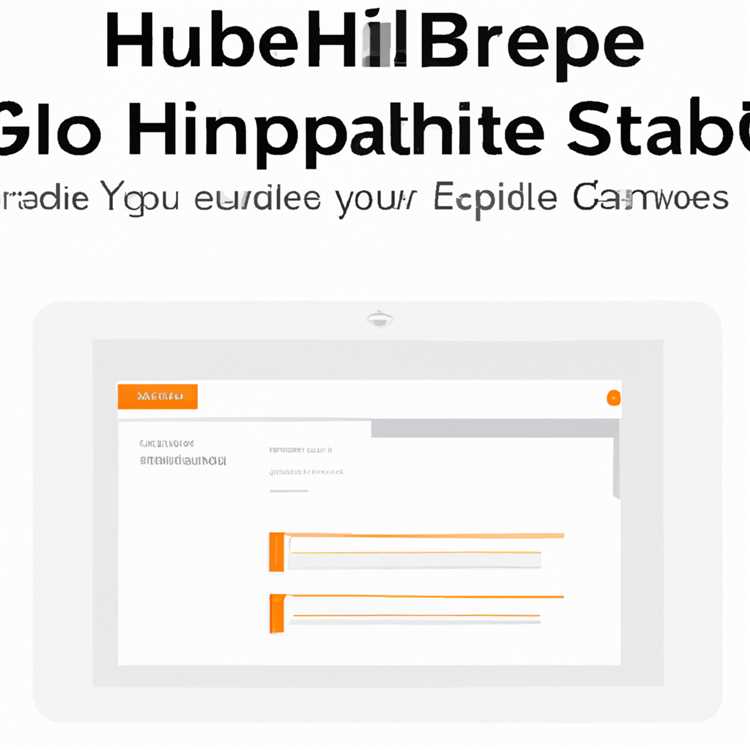Sei stanco di creare le solite storie di Snapchat con solo foto e video? Vuoi dare ai tuoi scatti un tocco musicale? Bene, sei fortunato! Snapchat ora ti consente di aggiungere le tue canzoni preferite come musica di sottofondo alle tue storie, rendendole più vibranti e coinvolgenti. In questa guida passo-passo, ti mostreremo esattamente come aggiungere musica alle tue storie di Snapchat, in modo che i tuoi scatti possano distinguersi dal resto.
Passaggio 1: scarica l'ultima versione di Snapchat
La prima cosa che devi fare è assicurarti di avere l'ultima versione di Snapchat installata sul tuo dispositivo. Puoi scaricare l'app dal Google Play Store per Android o dall'App Store per iOS. Una volta che hai la versione aggiornata, apri l'app e accedi al tuo account.
Passaggio 2: selezionare la foto o il video a cui desideri aggiungere musica
Quindi, scegli la foto o il video che desideri utilizzare per la tua storia di Snapchat. Puoi prendere un nuovo scatto o selezionarne uno esistente dal rotolo della fotocamera. Una volta che hai il contenuto pronto, procedi al passaggio successivo.
Passaggio 3: aggiungi musica al tuo scatto
Ecco dove accade la magia. Nella schermata di modifica, vedrai una serie di opzioni in fondo. Cerca l'icona della nota musicale e toccaci. Questo aprirà una finestra con una barra di ricerca. Digita il nome della canzone o dell'artista che si desidera aggiungere e selezionare il risultato desiderato dall'elenco. Puoi anche sfogliare le tendenze e le canzoni in primo piano per trovare qualcosa che si adatta perfettamente al tuo scatto.
Passaggio 4: tagliare e regolare la musica
Dopo aver selezionato la canzone, puoi tagliarla alla lunghezza desiderata. Snapchat ti consente di utilizzare fino a 60 secondi di una canzone, ma puoi scegliere una sezione più breve se preferisci. È inoltre possibile regolare il volume della musica trascinando il cursore a sinistra o a destra. Assicurati che la canzone stia suonando perfettamente in background prima di passare al passaggio successivo.
Passaggio 5: rivedi ed esporta il tuo snap
Prima di inviare il tuo scatto nel mondo, prenditi un momento per rivederlo. Assicurati che la musica si sincronizza con gli elementi visivi e che tutto sembri e suoni nel modo giusto. Una volta che sei soddisfatto del risultato finale, tocca l'icona freccia per esportare lo scatto alla tua storia.
Passaggio 6: invia il tuo colpo musicale
Ora che il tuo scatto è pronto, puoi inviarlo ai tuoi amici o condividerlo con il mondo. Quando i tuoi amici visualizzano il tuo scatto, sentiranno la musica di sottofondo suonare, aggiungendo un ulteriore livello di emozione e creatività ai tuoi contenuti. Preparati a vedere i tuoi scatti diventare virali!
L'aggiunta di musica alle tue storie di Snapchat è un modo divertente e semplice per renderle più vivaci e coinvolgenti. Quindi non perderti questa straordinaria caratteristica e inizia a esplorare il mondo degli scatti musicali oggi!
Passaggio 1: apri Snapchat e tocca il "adesivo musicale"

Per aggiungere musica alle tue storie di Snapchat, dovrai utilizzare la funzione di adesivo musicale. Ciò ti consente di aggiungere una canzone ai tuoi scatti, dando loro uno sfondo musicale divertente e vivace.
Per iniziare, apri Snapchat sul tuo dispositivo e crea un nuovo scatto o scegli uno esistente dalla libreria multimediale. Puoi usare sia foto e video per questa funzione.
Dopo aver selezionato o creato il tuo scatto, tocca l'icona adesiva situata sul lato destro dello schermo. Sembra una faccia sorrisa quadrata con un angolo piegato. Questo aprirà il menu adesivo, dove è possibile trovare l'opzione adesiva musicale.
Successivamente, nel menu adesivo, vedrai una varietà di opzioni diverse tra cui scegliere. Cerca l'adesivo "musica", che è rappresentato da un'icona circolare con una nota musicale. Tocca questo per procedere.
Dopo aver toccato l'adesivo musicale, ti verranno presentate opzioni per cercare canzoni e navigare attraverso diverse categorie. Puoi cercare canzoni, artisti o generi specifici per trovare l'accompagnamento musicale perfetto per il tuo scatto.
Inoltre, l'adesivo musicale fornisce anche playlist curate da esplorare. Queste playlist vengono aggiornate regolarmente e includono canzoni popolari di vari generi e artisti. Per sfogliare le playlist, scorrere le opzioni disponibili o scorrere a sinistra e a destra per visualizzare di più.
Una volta trovata la canzone desiderata, tocca per visualizzare in anteprima la clip audio. È possibile regolare la lunghezza della clip trascinando i marcatori circolari sulla forma d'onda audio. Ciò consente di selezionare una parte specifica del brano che corrisponde al contenuto del tuo scatto.
Dopo aver selezionato la sezione desiderata della canzone, puoi personalizzare ulteriormente l'aspetto dell'adesivo musicale. Ciò include la modifica del nome dell'adesivo, l'aggiunta di sottotitoli e la regolazione della posizione dell'adesivo sullo scatto. Per fare ciò, basta toccare l'adesivo e utilizzare le opzioni fornite.
Una volta che sei soddisfatto della selezione musicale e delle modifiche adesive, tocca il pulsante "Done" situato nell'angolo in basso a destra dello schermo. Questo aggiungerà l'adesivo musicale al tuo scatto.
Nota che Snapchat può rivedere il contenuto che crei con l'adesivo musicale prima di consentire di essere condiviso con i tuoi amici e follower. Questo processo richiede in genere qualche minuto, ma a volte può richiedere più tempo. Una volta che il tuo SNAP è stato rivisto e approvato, sarà pronto per la condivisione.
Ora che hai aggiunto musica al tuo scatto, puoi continuare a creare la tua storia o esportarla come scatto autonomo. Che tu stia celebrando un'occasione speciale, condividendo un momento memorabile o semplicemente aggiungendo un tocco di divertimento musicale ai tuoi scatti, l'adesivo musicale è un ottimo modo per migliorare le tue storie di Snapchat.
Passaggio 2: scegli una canzone dalla biblioteca musicale
Dopo aver registrato il tuo scatto o caricato un video dal tuo rotolo di fotocamera, è tempo di aggiungere un po 'di musica per renderlo più coinvolgente e divertente. Ecco come puoi facilmente aggiungere musica alle tue storie di Snapchat:
- Apri Snapchat e crea o carica uno scatto come al solito.
- Prima di inviarlo o pubblicarlo, tocca sul lato destro dello schermo per aprire il menu Opzioni.
- Nel menu Opzioni, tocca l'opzione "suoni".
- Qui, vedrai una biblioteca di canzoni che puoi cercare o navigare.
- Puoi scegliere tra canzoni di tendenza, canzoni in primo piano o cercare una canzone o un artista specifico.
- Seleziona una canzone che vuoi aggiungere al tuo scatto toccandolo.
- La canzone apparirà come una clip nella finestra dell'editor e puoi tagliarla per adattarsi alla durata del tuo snap o video.
- Se si desidera aggiungere alcuni sottotitoli o adesivi personalizzati allo scatto, puoi farlo prima o dopo aver aggiunto la musica.
- Una volta che hai finito la modifica, tocca il pulsante "Done".
- Puoi visualizzare in anteprima il tuo scatto con la musica toccando il pulsante di riproduzione.
- Se sei soddisfatto di come sembra, vai avanti e pubblicalo o invialo ai tuoi amici.
L'aggiunta di musica alle tue storie di Snapchat è un modo divertente e creativo per migliorare i tuoi scatti e renderli più divertenti per i tuoi spettatori. Con la varietà di canzoni disponibili nella libreria musicale, puoi facilmente trovare la colonna sonora perfetta per i tuoi contenuti. Quindi vai avanti ed esplora le opzioni, seleziona una canzone accattivante e rendi i tuoi scatti virali!
Passaggio 3: personalizza l'adesivo musicale

Ora che hai aggiunto un adesivo musicale al tuo scatto, è ora di personalizzarlo per adattarsi alla tua atmosfera. Ecco come:
Seleziona una colonna sonora personalizzata

Se vuoi aggiungere una colonna sonora personalizzata al tuo scatto, tocca l'icona musicale nella parte superiore dello schermo. Questo lancerà la biblioteca musicale di Snapchat, dove puoi scegliere tra una selezione di brani autorizzati di artisti popolari. Puoi anche cercare canzoni specifiche o sfogliare playlist di tendenza.
In alternativa, puoi scegliere una canzone dalla tua biblioteca musicale personale. Per fare questo, scorrere verso l'alto o utilizzare la barra di ricerca per trovare l'opzione "suoni". Da lì, puoi selezionare un brano dal file system del tuo dispositivo.
Taglia la canzone
Se la canzone che hai scelto è troppo lunga o vuoi solo usarne una parte specifica, puoi tagliare la canzone. Prima di pubblicare lo snap, tocca l'icona di forbice sul lato destro dello schermo. Quindi, trascina i cursori per selezionare la sezione desiderata della canzone. È inoltre possibile visualizzare in anteprima la clip tagliata riproducendola all'interno di Snapchat.
Aggiungi sottotitoli o testi

Se vuoi aggiungere sottotitoli o testi al tuo scatto, segui questi passaggi:
- Tocca l'icona "T" per aprire la funzione di overlay di testo.
- Digita il testo desiderato.
- Tocca nuovamente il pulsante "T" per selezionare un carattere, un colore o uno stile per il testo.
Applica filtri, effetti e suoni
Prima di condividere il tuo scatto, miglioralo con i filtri, gli effetti e i suoni integrati di Snapchat. Scorri a sinistra o a destra per sfogliare le opzioni disponibili. Puoi anche toccare l'icona Smiley Face per aggiungere adesivi o l'icona della nota musicale per aggiungere suoni che corrispondono al tuo adesivo musicale.
Esporta e condividi il tuo scatto
Dopo aver personalizzato il tuo adesivo musicale e Snap, è ora di condividerlo con i tuoi amici o di pubblicarlo nella tua storia di Snapchat. Tocca l'icona freccia nell'angolo in basso a destra, seleziona i destinatari desiderati o scegli di pubblicarla sulla tua storia e tocca il pulsante Invia. In pochi minuti, il tuo scatto sarà vivo e pronto per essere visto dai tuoi amici e seguaci.
Ricorda, aggiungere musica alle tue storie di Snapchat è un modo divertente per celebrare ed esprimerti. Che tu stia aggiungendo una canzone alla moda o crei una colonna sonora personalizzata, le opzioni sono infinite.
Nota: se si utilizza Snapchat su Android, il processo può variare leggermente. Tuttavia, i passaggi sopra descritti dovrebbero essere ancora applicabili per la maggior parte.